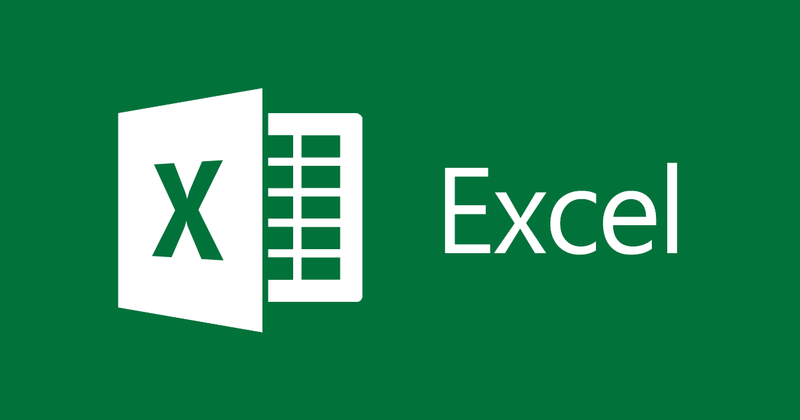
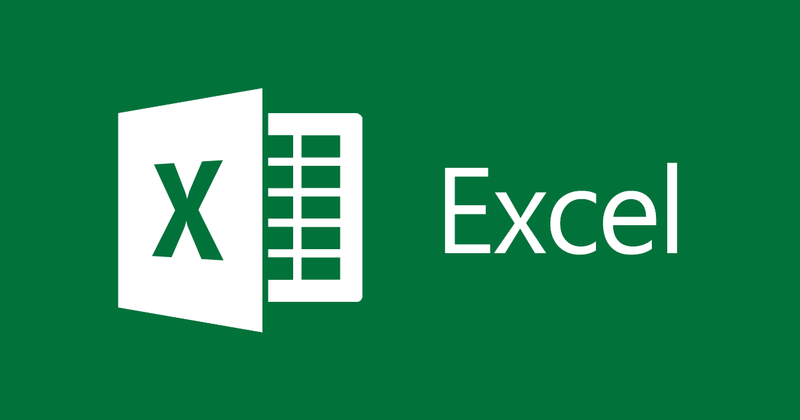
Come ordinare e filtrare i dati in Excel
- 24-07-2022
- thuypham
- 0 Comments
Quando si utilizza Excel, potrebbe essere necessario ordinare e filtrare i dati in base a un determinato criterio per semplificare il confronto e la ricerca. Questa è una funzione piuttosto importante, comunemente usata in Excel. Per i fogli di calcolo che contengono molte informazioni diverse, l'ordinamento e il filtraggio dei dati ti aiuteranno a trovare le informazioni desiderate in modo più semplice e accurato. Questo articolo ti mostrerà come ordinare e filtrare i dati rapidamente. Nel seguente articolo, ti mostrerò come ordinare e filtrare i dati in Excel 2013. Tuttavia, se usi Excel 2007, 2010, 2016, il metodo è simile.
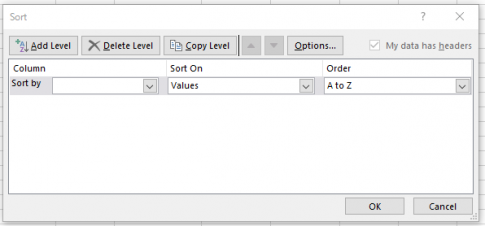
L'articolo è composto da 2 parti:
- Ordina i dati in Excel
- Filtra i dati in Excel
Mục lục
1. Ordina i dati in Excel
Ad esempio, hai una tabella di informazioni come segue:
Per ordinare i dati, è necessario seguire questi passaggi:
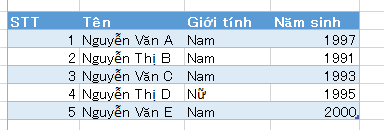
- Passaggio 1: evidenzia i dati che devono essere ordinati (Nota: dovresti oscurare l'intera tabella di dati perché se è necessario ordinare solo 1 colonna i dati saranno disordinati)
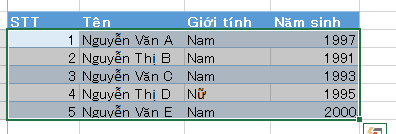
- Passaggio 2: guardi in alto, seleziona Tab DATA quindi seleziona ORDINA
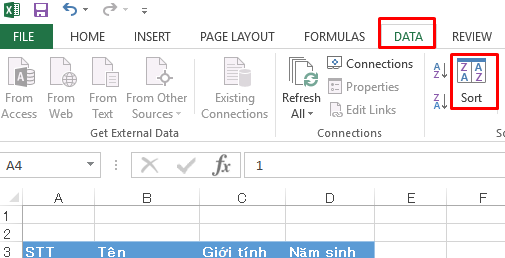
La tabella di ordinamento apparirà come segue:
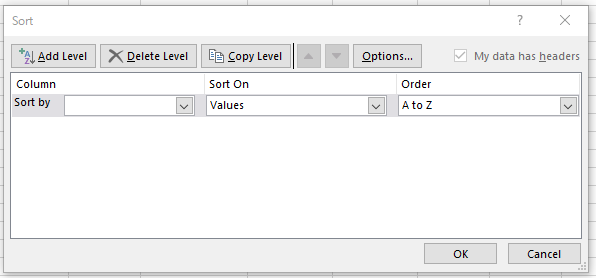
In questa tabella ci sono opzioni:
- Ordina per: Ordina per quale colonna. Ad esempio qui abbiamo: Nome, Sesso, Anno di nascita
- Ordina per: ci sono 4 opzioni:
+Valori: il valore delle celle nella colonna selezionata in Ordina per
+ Colore cella: colore cella
+Colore carattere: colore del testo
+Icona cella: l'icona viene inserita nelle celle
- Ordine: regole per l'ordinamento dei dati in Excel
+Per le stringhe di caratteri (testo): Ordina per direzione da A->Z o da Z->A
+ Per i numeri: Ordina da grande a piccolo e viceversa da piccolo a grande
+Per set di colori e icone: In alto (in alto) o In basso (in basso)
Ad esempio, qui voglio Ordinare per anno di nascita da piccolo a grande, sceglierò quanto segue:
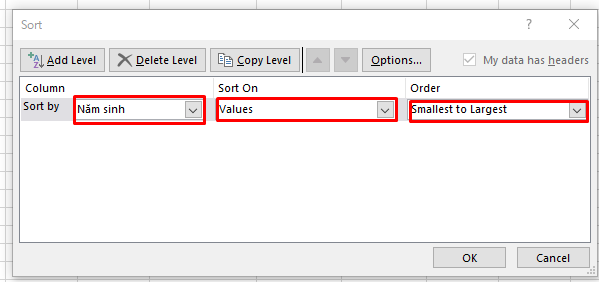
Quindi fai clic su OK e vediamo i risultati:
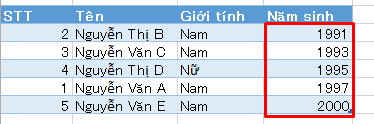
2. Filtra i dati in Excel
Per filtrare i dati, attenersi alla seguente procedura:
- Passaggio 1: seleziona l'area del filtro (inclusa la parte del titolo)
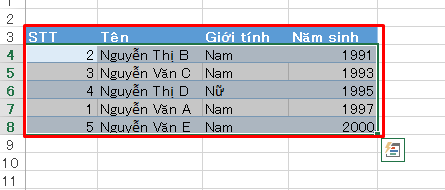
- Passaggio 2: guardi in alto, seleziona Scheda DATI, quindi seleziona Filtro
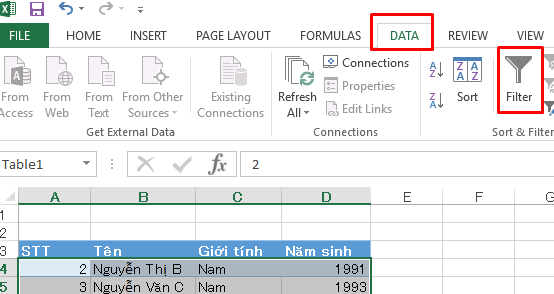
Dopo aver selezionato, Excel visualizzerà quanto segue:
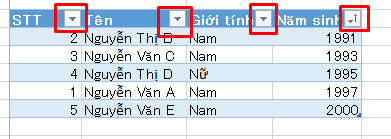
Qui perché ho fatto Ordina sopra, quindi l'anno di nascita è Ordinamento da piccolo a grande e il simbolo viene visualizzato come sopra.
- Passaggio 3: per filtrare i dati, devi solo fare clic sul pulsante nella casella rossa sopra, se desideri filtrare qualsiasi colonna, fai clic sul pulsante di quella colonna.
Ad esempio, qui vuoi filtrare i dati, ottenere solo il sesso femminile, farai quanto segue:
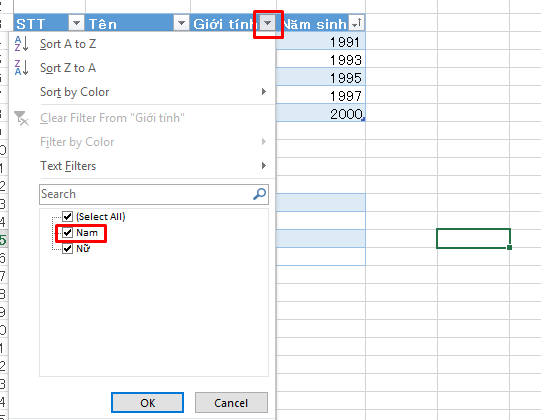
Fare clic con il tasto sinistro sulla freccia Sesso, deselezionare Maschio, fare clic su OK.
Ora vediamo i risultati:
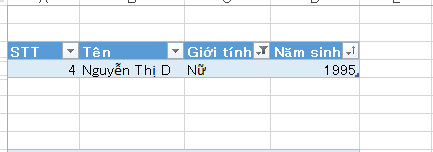
Conclusione: nell'articolo precedente, ti ho guidato a ordinare e filtrare i dati. L'ordinamento e il filtraggio dei dati è molto importante nel processo di gestione dei dati con Excel. Spero che questo articolo ti possa aiutare.
Buona fortuna.













